安装office软件出现系统管理员设置了系统策略?
作者:佚名 来源:雨林木风 2018-07-25 18:49:53
安装office提示系统管理员设置了系统策略?在网上下载的微软office办公软件,安装的时候却出现了“系统管理员设置了系统策略,禁止此项安装”的错误提示,导致office无法安装,那么该怎么解决呢?下面让我们一起看看office无法安装解决方法吧!
具体方法如下:
1、按win+R打开运行,接着输入gpedit.msc打开组策略;
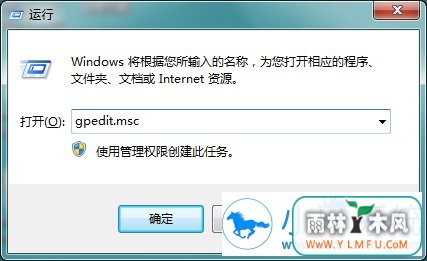
2、依次打开计算机配置/管理模板/windows组件/windows installer,双击windows installer把它设置未配置或者已禁用即可;
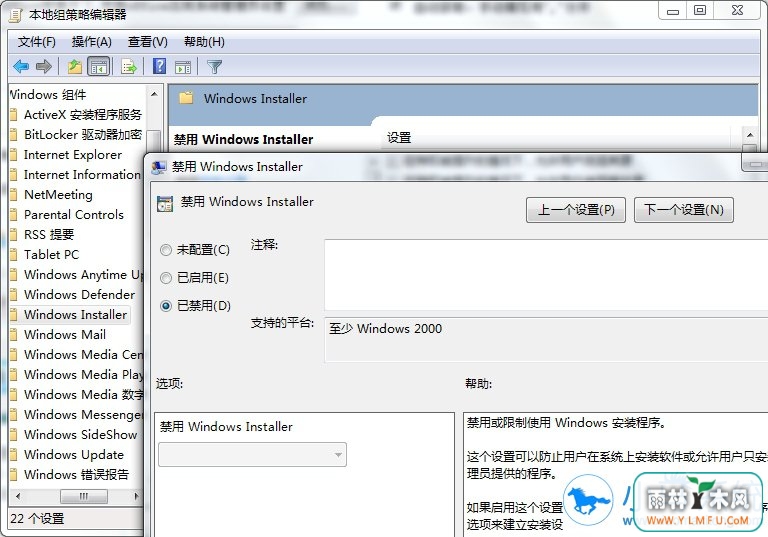
方法二:
1、在运行中输入regedithuiche打开注册表,找到HKEY_CLASSES_ROOT\Installer\Products\4080110900063D11C8EF10054038389C这个注册表项目删除即可;
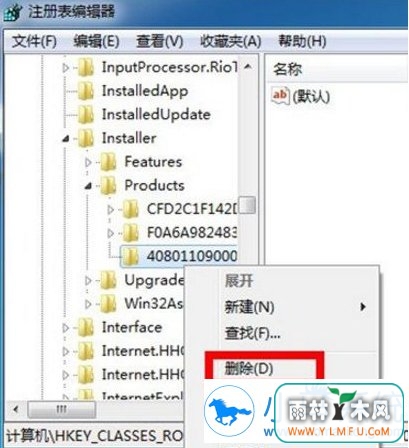
方法三:
1、打开控制面板/管理工具/本地安全策略,点击软件限制策略,如果提示没有定义软件限制策略,那么就右键创建软件限制策略,创建后,双击右侧强制,选择除本地管理员以外的所有用户确定即可。
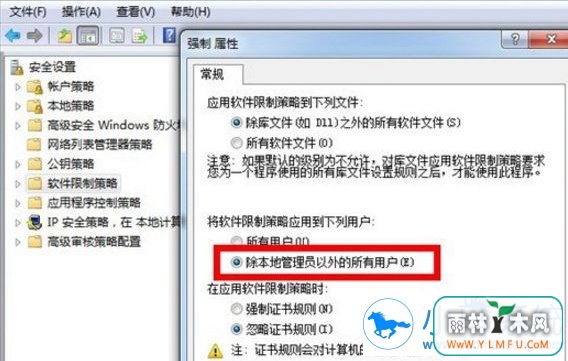
以上就是电脑安装office软件出现系统管理员设置了系统策略,禁止此项安装的解决方法,上述几种方法都可以尝试一下,操作步骤很简单
相关阅读
- 热门手游
- 最新手游
- 本类周排行
- 本类总排行

























